• Filed to: PDF bearbeiten • Proven solutions
Heutzutage sind die meisten elektronischen Dokumente als PDF Dateien gespeichert, besonders umfangreichere Dokumente. Obwohl PDF ein großartiges Werkzeug ist, gibt es Umstände bei denen man mit dem Problem konfrontiert wird, dass man z.B Textpassagen in PDF E-Books und anderen Formaten, nicht markieren b.z.w hervorheben kann, z.B um sie zukünftig nochmal lesen zu können. Viele Leseprogramme, Adobe inbegriffen, erlauben das Markieren der Dateien nur, wenn man die Rechte an dem Dokument besitzt. Hier möchten wir Ihnen die einfache Lösung zum Hervorheben von PDF Formaten zeigen.
Falls Sie Probleme haben ein PDF unter Mac zu markieren, können Sie ein Programm wie PDFelement Pro für Mac verwenden. Hierbei handelt es sich um ein All-In-One Tool, welche Funktionen wie Umwandeln, Kommentieren, Bearbeiten und Markieren / Hervorheben besitzt, die einfach angewendet werden können. Normalerweise nutzen wir die Highlight-Text-Funktion, um Texte in gelb, grün, rot oder anderen Farben, hervorzuheben. Zusätzlich zum Markieren der Texte, bietet dieses Tool, Funktionen wie das Umwandeln, Kommentieren und Bearbeiten der Inhalte von PDF Dateien. Und Sie können noch mehr lernen Lösungskonzepte für PDF Dateien.
Sie können ganz einfach einen PDF Text (unter Mac), mit einer beliebigen Farbe markieren. Dafür klicken Sie auf die “Highlight-Funktion”, oben rechts, und wählen eine beliebige Passage in Ihrem PDF Dokument. Der gewählte Text ist nun gelb unterlegt.
Um den Text z.B in Grün zu markieren, gehen Sie zum Bildschirmmenü auf der rechten Seite. Ein weiteres Befehlsmenü öffnet sich und dort können Sie die Farbe Grün wählen. Klicken Sie auf die Farbe und markieren Sie den Text beliebig. Sie können auch mit dem Farbmixer einen individuellen Farbton wählen.
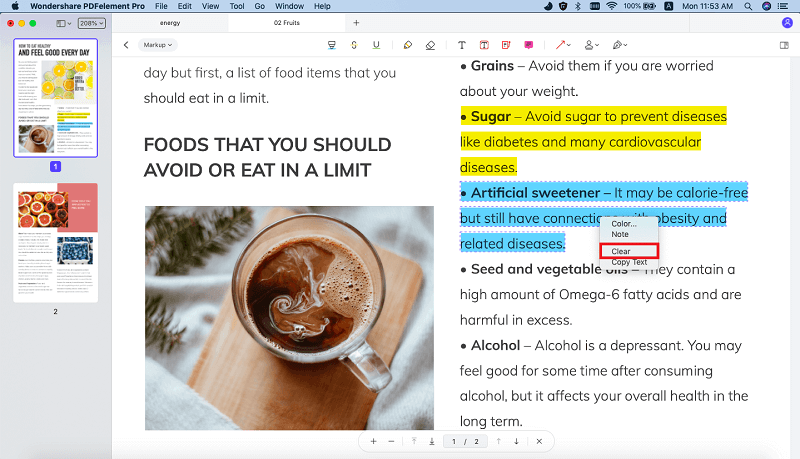
Jetzt können Sie dieses Werkzeug/Tool dafür verwenden, wichtige Sätze und/oder wichtige Punkte in einer PDF Datei, hervorzuheben. Außer dem Hervorheben, können Sie den gewählten Text auch unterstreichen oder durchstreichen. All diese Funktionen helfen Ihnen den Inhalt der Datei zu bearbeiten und zu markieren. Um die Funktionen zu nutzen, klicken Sie einfach auf das Dreieck-Symbol neben der “Highlight- Funktion”, um in das Auswahlmenü zu gelangen, wo Sie sich dann das Tool aussuchen, welches Sie möchten.
• Fügen Sie eine Haftnotiz und ein Textfeld hinzu
Um eine Haftnotiz, einen Kommentar oder ein Textfeld einzufügen, klicken Sie auf das Textauszeichnungsfeld in der Werkzeugleiste und wählen Sie “Haftnotiz”, “Kommentar” oder “Textfeld” hinzufügen. Klicken Sie nun auf eine beliebige Stelle im Dokument und beginnen Sie mit Ihrer Eingabe. Haftnotizen und Kommentare haben voreingestellte Farben, die Sie aber im Anwendungsmenü auf der rechten Seite, ändern können.
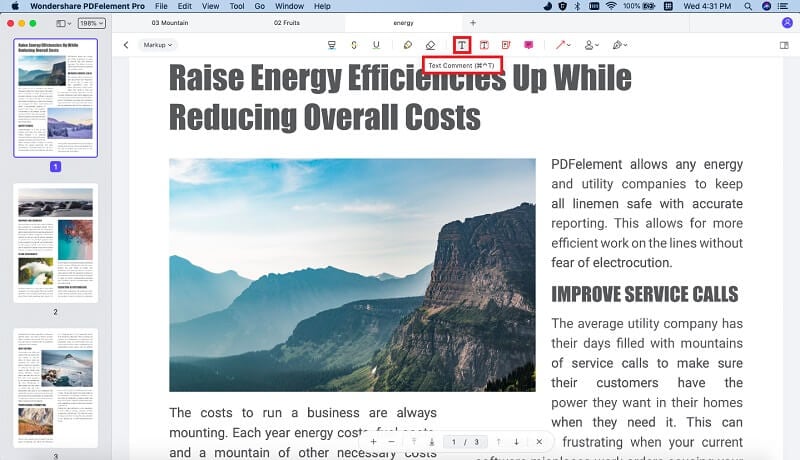
• Einbringung unterschiedlicher Formen
Klicken Sie auf das Textauszeichnungsfeld oben, damit sich das Auswahlmenü (wie unten gezeigt) öffnet. Wählen Sie das gewünschte Werkzeug/Tool aus um dem PDF Dokument unterschiedliche Formen zuzufügen.
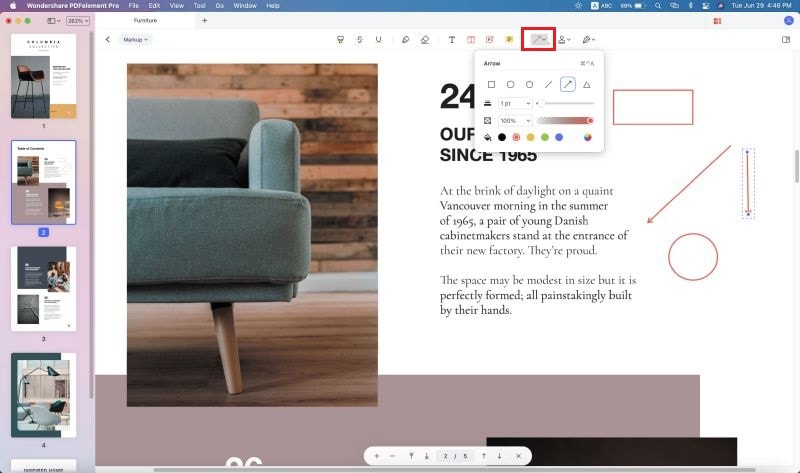
• Freihandzeichnungen und das Einfügen von einem Link
Wählen Sie (wie oben beschrieben) das Textauszeichnungsfeld, um das Menü Feld zu öffnen. Sie können dann zwischen Bleistift, Radiergummi und Link- Eingabe auswählen. Nun haben Sie die Möglichkeit, Freihandzeichnungen mit dem Bleistift, Korrekturen mit dem Radiergummi und Link-Eingaben, zu internen PDF Dokumenten und/oder externen Webseiten, zu machen.
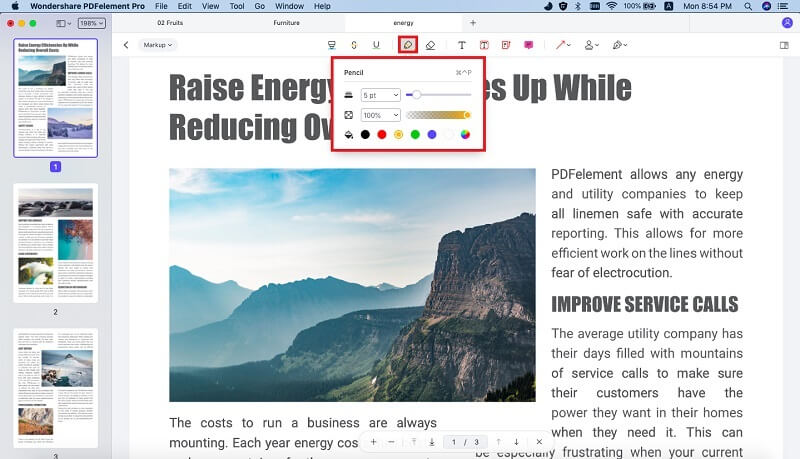
PDFelement Pro für Mac ist ein professionelles PDF Editor. Das PDF-Editor kann Ihnen dabei helfen, die Texte, Bilder, und die Links in PDF-Dokumenten einfach zu bearbeiten. Sie können auch mit dem Tool eine PDF-Datei in Word, PPT, und Excel umwandeln.

Das Hervorheben von PDF Dateien ist die meist genützte Methode einen Text während des Lesens zu markieren / bearbeiten. Diese Methode hilft wichtige Informationen zu finden und Notizen zu machen. Sie können einzelne Wörter, Sätze oder ganze Textpassagen markieren.
Nachdem Sie für Mac für Windows (PDF Highlighter für Windows), genutzt haben, können Sie die bearbeiteten Dokumente an einem beliebigen Ort (auf dem Pc) speichern und mit den gesamten Anmerkungen an andere versenden. Wenn Sie Texte in den PDF Dateien, insbesondere längere Passagen, auf diese Weise bearbeiten und hervorheben, wird es Ihnen leichter fallen wichtige Punkte zu identifizieren, und viel Zeit beim Lernen und erneuten Lesen einzusparen.

Alexander Wagner
staff Editor